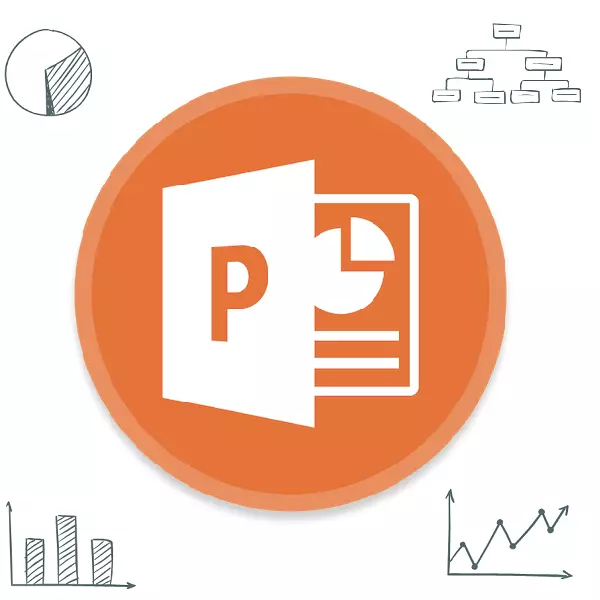
Графиклар теләсә нинди документта бик файдалы һәм эчтәлекле элемент. Презентация турында нәрсә әйтергә. Шуңа күрә чыннан да югары сыйфатлы һәм мәгълүматлы шоу булдыру өчен, мондый элементларның дөресен дөрес булдыру мөһим.
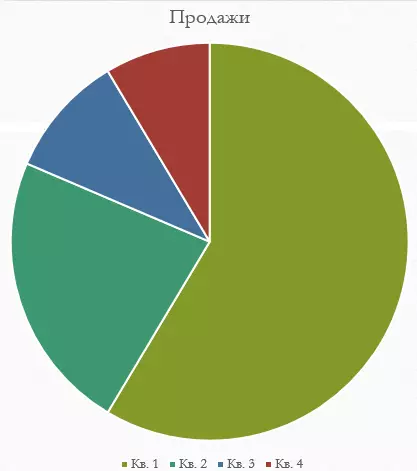
Әйтергә кирәк, бу ысул сезгә кирәкле компонентларны тиз кулланырга мөмкинлек бирә, ләкин бу текстның бөтен өлкәсен һәм уяулардан соң, ысул мөмкин түгел.
2 нче ысул: Классик иҗат
График шулай ук Microsoft PowerPoint программасында булган классик ысул белән өстәргә мөмкин.
- Презентация капкасында урнашкан "" салын "салынмасына барырга кирәк.
- Аннары сезгә тиешле "схема" иконасына басыгыз.
- Элләү өчен алга таба процедура югарыда тасвирланган ысулга охшаган.


Башка проблемаларсыз схема булдырырга мөмкинлек бирүче стандарт ысул.
Метод 3: Excelдан кертү
Элегерәк барлыкка килгән булса, бернәрсә дә кертми. Моннан тыш, турыдан-туры кыйммәтләр схемасына бәйләнгән булса.
- Шул ук урында, "Керү" салынмасында сез "объект" төймәсенә басыгыз.
- Ачылган тәрәзәдә сезгә "Файлдан яратыгыз" Сул версиясен сайларга кирәк, аннан соң "Гомуми күзәтү ..." төймәсенә басыгыз, яисә кирәкле Excel таблицасына кул белән кертегез.
- Слайдка анда (яки икенче булмаса, анда булган яки бар) өстәл һәм диаграмма өстәләчәк.
- Моның өчен бу вариант белән өстәр өчен, сез шулай ук мәҗбүри конфигурацияли аласыз. Бу кергәнче - кирәкле яфракны сайлаганнан соң эшләнә, Excel бу тәрәзәдә адрес сызыгы астында "галстук" пунктына басыгыз.

Бу әйбер сезгә кертелгән файлны һәм оригиналны тоташтырырга мөмкинлек бирәчәк. Хәзер Чыганактан Excelдагы үзгәрешләр PowerPoint компоненты өчен автоматик рәвештә кулланылачак. Бу тышкы кыяфәткә дә, форматларга да, кыйммәтләргә дә кагыла.
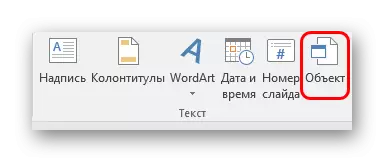
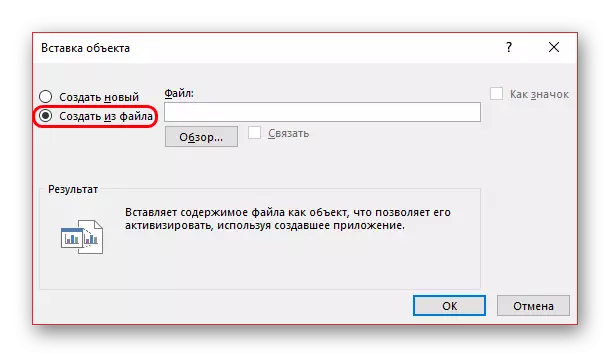
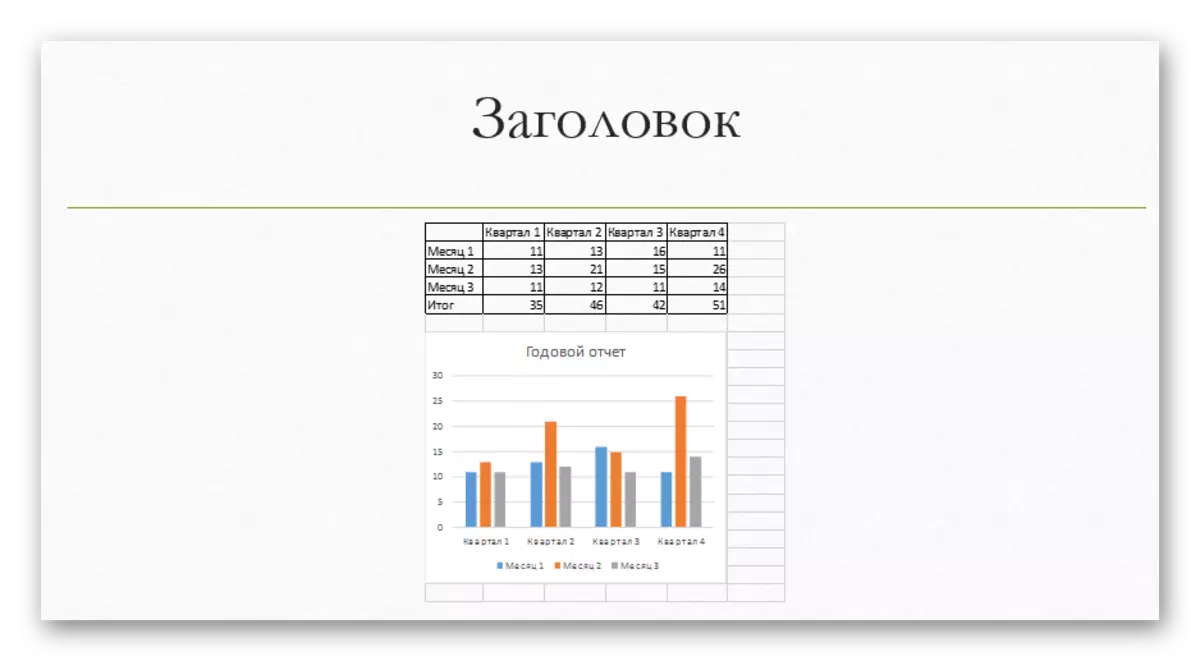
Бу ысул аны таблицаны да кертергә һәм аның схемасын кертергә рөхсәт итү өчен уңайлы. Күп очракларда ExCel Excelдагы мәгълүмат көйләү җиңелрәк булырга мөмкин.
Схема урнаштыру
Кагыйдә буларак, күпчелек очракта (Excel'тан кертүдән кала), стандарт кыйммәтләр белән төп график өстәлә. Аларның, шулай ук дизайн, үзгәрергә тиеш.Кыйммәтләрне үзгәртү
Диаграммага карап, система үз кыйммәтләрен үзгәртә. Ләкин, гомумән алганда, процедура барлык төрләр өчен дә бер үк.
- Башта башларга, объекттагы тычканның сул төймәсенә икеләтә басыгыз. Excel тәрәзәсе ачыла.
- Монда ниндидер стандарт кыйммәтләр белән автоматик рәвештә ясалган өстәл бар. Алар, мәсәлән, кылларның исемнәре кебек яңадан языла ала. Тиешле мәгълүматлар схемага шунда ук кулланылачак.
- Кирәк булса, тиешле характеристикалар белән яңа рәтләр яки баганалар өстәргә комачауламый.
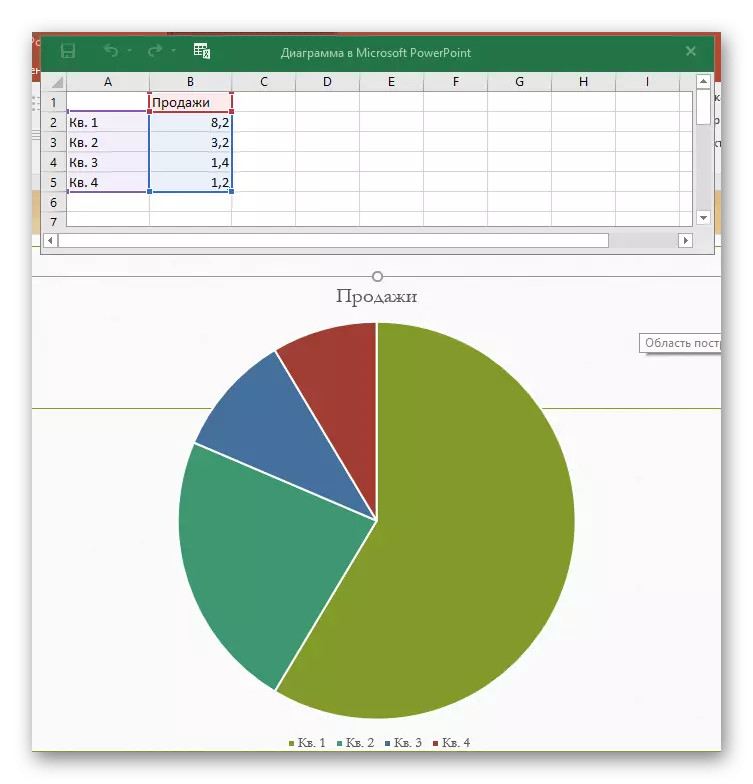

Күренешне үзгәртү
Чарт тышкы кыяфәтен көйләү күп акча белән эшләнгән.
- Исемне үзгәртү өчен, икеләтә ике тапкыр басыгыз. Бу параметр өстәлләрдә көйләнми, ул шулай гына кертелгән.
- Төп нигез "Чарт форматы" махсус бүлегендә була. Аны ачу өчен, сез тычканның сул мәйданына икеләтә басыгыз, ләкин бу анда түгел, ә объект чикләрендәге ак мәйданда.
- Бу өлешнең эчтәлеге схемага карап үзгәрә. Гомумән, өч кыстыргычның ике тармак бар.
- Беренче бүлек "харт параметрлары". Монда һәм объектның тышкы кыяфәтен үзгәртә. Түбәндәге таблицалар:
- "Тутыру һәм чик" - Районның төсен яки рамнарын үзгәртергә рөхсәт итегез. Ул тулаем схемага, гомумән, баганаларны, секторларны һәм сегментларга кулланыла. Сайлау өчен сезгә тычканның кирәкле өлешенә басыгыз, аннан соң көйләүләр ясалгач. Гади генә итеп әйткәндә, бу кыстыргыч диаграмманың теләсә нинди өлешләрен төзәтергә мөмкинлек бирә.
- "Эффет эффектлар" - Монда сез күләгәләрнең, том, ялтырап, шома тәэсирен көйли аласыз, һәм шулай. Профессиональ һәм эш презентацияләрендә еш кына профессиональ, бу акча кирәк түгел, ләкин ул шәхси дисплей стилен күчерү өчен конфигурациягә комачауламый.
- "Зурлык һәм үзенчәлекләр" - бөтен графикның да, аның аерым элементларының үлчәмнәрен көйләү бар. Шулай ук, сез дисплей өстенлекне һәм алмаштыргыч текстны конфигурацияли аласыз.
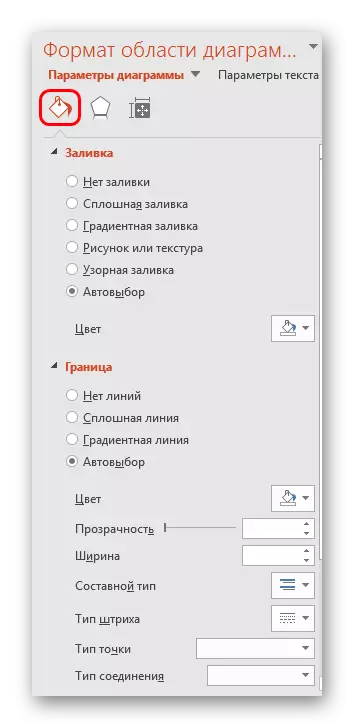

- Икенче бүлмә "Текст параметрлары". Бу корал, исем белән аңлашыла торган кебек, текст мәгълүматын форматлау өчен эшләнгән. Монда барысы да түбәндәге таблицаларга бүленгән:
- "Текстны тутырыгыз һәм контур" - монда сез текст өлкәсен тутыра аласыз. Мәсәлән, сез схеманың легенда өчен фон сайлый аласыз. Куллану өчен сез аерым текст өлешләрен сайларга тиеш.
- "Текст эффектлары" - күзнең эффектларын, күләме, ялтырап, шома куллану һ.б. Сайланган текст өчен.
- "Язма" - өстәмә текст элементларын көйләргә мөмкинлек бирә, шулай ук урынны һәм күләмен үзгәрергә мөмкинлек бирә. Мәсәлән, графикның аерым өлешләренә аңлатмалар.

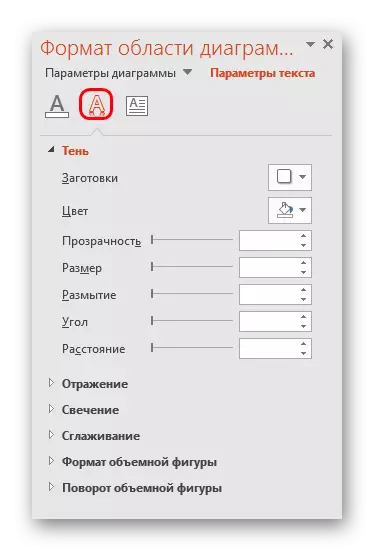
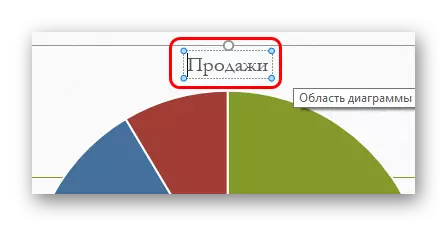
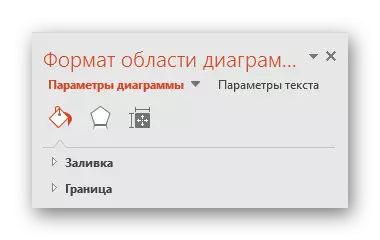

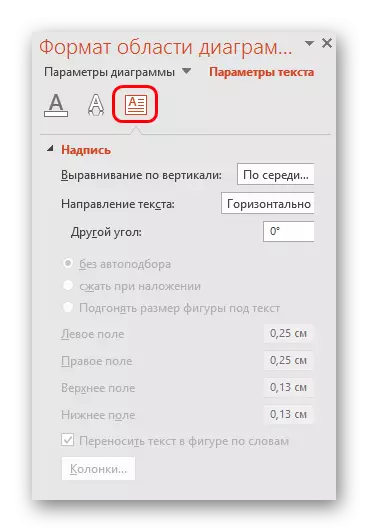
Бу коралларның барысы да схема өчен теләсә нинди дизайнны берләштерергә мөмкинлек бирә.
Киңәшләр
- Комбинацияләрне сайлау иң яхшысы, ләкин шул ук вакытта диаграмма өчен ясалган төсләр. Менә стилистик образ өчен стандарт таләпләр - төсләр кислотасы булырга тиеш түгел, күзләрегезне кисеп, һ.б.
- Бу анимация эффектларын схемаларга тәэсир итәргә киңәш ителми. Бу аларның икесен дә, ахырыннан соң да бозарга мөмкин. Башка профессиональ презентациядә сез анимацияле булган һәм күрсәткечләрен күрсәткән төрле графикларны еш күрә аласыз. Еш кына алар GIF форматында яки видео медиа-файлларда аерым ясалган, диаграммалы булмаган кебек.
- График шулай ук презентация авырлыгын өсти. Шулай итеп, кагыйдәләр яки чикләүләр булса, бик күп графиклар эшләмәскә кирәк.
Йомгаклап, сезгә төп әйбергә кирәк. График конкрет мәгълүматлар яки күрсәткечләрне күрсәтү өчен эшләнгән. Ләкин аларга документларда гына техник роль бүлеп бирелә. Визуаль формада - бу очракта, презентациядә - теләсә нинди диаграмма шулай ук матур булырга һәм стандартларга карап ясалырга тиеш. Шуңа күрә барлыкка китерү процессына барлык яхшылык белән мөрәҗәгать итү мөһим.
